Windows 7: ssä ja Windows 8/10: ssä on uusi kansio kohdassa C: Windows-niminen WinSxS, joka tallentaa dll- ja komponenttitiedostot. Se tallentaa myös vanhemmat versiot kaikista dll- ja komponenttitiedostoista ja voivat kasvaa melko suuriksi. Tämän lisäksi varmuuskopio-kansio ottaa paljon tilaa, joka tulee todella suureksi, kun asennat Service Packin, kuten SP 1 for Windows 7.
Tässä on WinSxS-kansion koko Windows 7: ssä:

Ja tässä on Windows 8/10: n WinSxS-kansion koko:

Se on paljon tilaa, varsinkin molempien käyttöjärjestelmien uusille asennuksille! Kun olet asentanut useampia Windows-päivityksiä tai huoltopaketteja, se ottaa muutaman GB: n. Valitettavasti tämä on erittäin keskeinen tiedostojoukko Windowsille, joten et halua koskaan yrittää poistaa mitään itse. Voit kuitenkin säästää vähän tilaa.
Ensimmäinen asia, jonka voit tehdä, on varmuuskopiokansion koon pienentäminen suorittamalla seuraava komento (Käynnistä, kirjoita CMD):
dem / online / cleanup-image / spsuperseded / hidesp

Jos jokin huoltopaketin varmuuskopiotiedosto on löydetty, se puhdistaa ne automaattisesti. Minun tapauksessani en asentanut SP1: tä, joten mitään ei voitu poistaa, joten en tallentanut mitään tilaa. Voit tehdä sen Windows 7: ssä SP1: llä ja Windows Vista SP1: ssä, voit tehdä saman asian eri työkalulla. Periaatteessa se poistaa kaikki vanhemmat tiedostot, mutta tekee palvelupaketin poistettavaksi.
Tiedosto on nimeltään VSP1CLN.EXE Windows Vista SP1: lle ja sitä kutsutaan nimellä COMPCLN.EXE Windows Vista SP2: lle. Voit suorittaa ne napsauttamalla Käynnistä-painiketta ja kirjoittamalla Suorita . Kun Suorita-valintaikkuna tulee näkyviin, kirjoita vain komennot.
On myös toinen tapa poistaa SP1: n varmuuskopiotiedostot Windows 7: ssä ja tehdä siitä pysyvä. Avaa Disk Cleanup -apuohjelma, valitse Clean Up System Files ja tarkista Service Pack Backup Files -ruutu. Tarkista myös, että Windows Update Cleanup ja Edelliset Windows-asennukset ovat käytettävissä. Jälkimmäinen vähentää koko Windows-kansion kokoa merkittävästi.
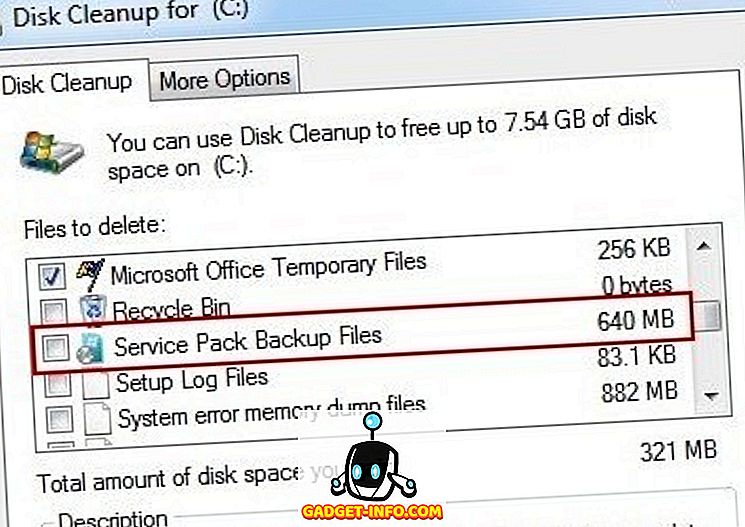
Jälleen kerran toistamaan, Vistassa sinun täytyy käyttää VSP1CLN: ää ja COMPCLNia ja Windows 7: ssä DISM-komentoa. Mikä tahansa näistä käytöstä tekee huoltopaketin pysyväksi. Muut ihmiset ovat maininneet varmuuskopion kansiota pakatun WinSxS-kansion sisällä, mutta se ei luultavasti ole hyvä idea. Kun teet jotain muuta, järjestelmäsi luotettavuus vähenee.
Voit myös suorittaa kaksi muuta komentoa, jotka tyhjentävät vanhemmat tai vanhentuneet komponentit. Periaatteessa, kun olet suorittanut nämä komennot, et voi poistaa asennettuja päivityksiä tai huoltopaketteja, joten pidä se mielessä.
DISM.exe / online / Cleanup-Image / StartComponentCleanup DISM.exe / online / Cleanup-Image / StartComponentCleanup / ResetBase
Poista Windowsin ominaisuudet
Windows 8/10: ssä on joitakin mukavia uusia ominaisuuksia, jotka lisätään DISM-komentoon. Nyt voit poistaa paketteja, joita et enää halua tai halua. Voit käyttää alla olevia komentoja tai voit käyttää Lisää ja poista Windowsin ominaisuuksia -vaihtoehtoa, joka antaa sinulle mukavan käyttöliittymän. Tämä on komento:
DISM.exe / Online / Poista käytöstä -ominaisuus / Ominaisuuden nimi: / Poista
Joten miten tiedät mitä ominaisuuksia voit poistaa käytöstä? Voit tarkastella kaikkia käytettävissä olevia ominaisuuksia seuraavalla komennolla:
DISM.exe / Online / Suomi / Get-Features / Format: Taulukko
Kun sinulla on luettelo, voit poistaa käytöstä seuraavan toiminnon, kuten SimpleTCP: n:
DISM.exe / Online / Poista käytöstä -ominaisuus / Ominaisuuden nimi: SimpleTCP / Remove
Melko siisti eh !? Joten se voi säästää paljon tilaa Windows 8/10: ssä, jos aiot olla käyttämättä paljon lisätoimintoja, jotka ovat oletusarvoisesti sisäänrakennettuja. Nauttia!








